जब आप अपने कंप्यूटर पर गहन गेम के बीच में हों तो अचानक आपके लॉजिटेक जी435 गेमिंग हेडसेट से कोई आवाज नहीं आ रही है? चिंता न करें, आप अकेले नहीं हैं: कई पीसी उपयोगकर्ता इन दिनों इसी समस्या का सामना कर रहे हैं। सौभाग्य से, लॉजिटेक जी435 हेडसेट में कोई ध्वनि न होना कोई कठिन समस्या नहीं है। आगे पढ़ें और देखें कि आप अपने G435 हेडसेट को फिर से त्रुटिहीन ढंग से काम करने के लिए क्या कर सकते हैं।
बिना ध्वनि समस्या वाले G435 गेमिंग हेडसेट के लिए इन सुधारों को आज़माएँ
आपको निम्नलिखित सभी सुधारों को आज़माने की ज़रूरत नहीं है: बस सूची में नीचे की ओर तब तक काम करते रहें जब तक कि आपको कोई ऐसा समाधान न मिल जाए जो लॉजिटेक G435 गेमिंग हेडसेट को ठीक करने की ट्रिक करता है जो आपके लिए कोई ध्वनि समस्या नहीं है।
- किसी भिन्न डिवाइस पर G435 आज़माएँ
- ब्लूटूथ और लाइटस्पीड मोड के बीच स्विच करें
- ब्लूटूथ के माध्यम से G435 हेडसेट को फिर से निकालें और पेयर करें
- विंडोज़ अपडेट करें
- विंडोज़ सेटिंग्स में ध्वनि उपकरण के रूप में G435 का चयन करें
- ब्लूटूथ और साउंड कार्ड ड्राइवरों को अपडेट करें
- ब्लूटूथ पैरामीटर बदलने का प्रयास करें
- फ़र्मवेयर अपडेट करें
- सिस्टम फ़ाइलों की मरम्मत करें
1. किसी भिन्न डिवाइस पर G435 आज़माएँ
जब आपके G435 में अचानक कोई आवाज़ नहीं आती है, तो सबसे पहले यह देखना होगा कि क्या समस्या हेडसेट में ही है, या आपके कंप्यूटर सेटिंग्स में है। और ऐसा करने का सबसे आसान तरीका किसी भिन्न डिवाइस पर हेडसेट का उपयोग करना है।
उदाहरण के लिए, जब आप देखते हैं कि आपका G435 आपके कंप्यूटर पर होने पर कोई आवाज़ नहीं करता है, तो इसे अपने वर्तमान डिवाइस से डिस्कनेक्ट करने का प्रयास करें, और इसे ब्लूटूथ या लाइटस्पीड कनेक्शन के माध्यम से अपने फोन या किसी अन्य कंप्यूटर पर आज़माएं, और देखें कि क्या G435 काम करता है या नहीं दूसरे डिवाइस पर ठीक है.
यदि यही समस्या दूसरे डिवाइस पर दिखाई देती है, तो समस्या हेडसेट के साथ ही हो सकती है। उस स्थिति में, इसे हमेशा किसी तीसरे डिवाइस पर आज़माने का सुझाव दिया जाता है। यदि लॉजिटेक जी435 गेमिंग हेडसेट लगातार 3 डिवाइसों (कंप्यूटर, टैबलेट और/या मोबाइल फोन) पर काम नहीं करता है, तो यह बहुत संभव है कि आपके हेडसेट में खराबी है। यदि ऐसा है, तो आपको यह देखने के लिए लॉजिटेक समर्थन से बात करनी चाहिए कि क्या वे आगे सहायता प्रदान कर सकते हैं।
यदि आपका लॉजिटेक जी435 आपके कंप्यूटर के अलावा अन्य उपकरणों पर ठीक काम करता है, तो कृपया नीचे दिए गए सुधारों पर आगे बढ़ें।
2. ब्लूटूथ और लाइटस्पीड मोड के बीच स्विच करें
ब्लूटूथ कनेक्शन मोड और लाइटस्पीड मोड के बीच स्विच करके, आप दोनों कनेक्शन रीसेट कर सकते हैं और देख सकते हैं कि क्या ऐसा करने से G435 हेडसेट में ध्वनि की समस्या ठीक हो जाएगी।
ऐसा करने के लिए:
- म्यूट बटन को 3 सेकंड या उससे अधिक समय तक दबाएँ।

- लाइटस्पीड पर स्विच करें - एलईडी 5 सेकंड के लिए सियान को रोशन करेगी।
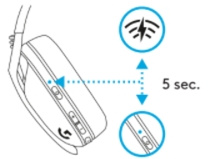
- ब्लूटूथ पर स्विच करें, एलईडी पांच सेकंड के लिए नीली रोशनी देगी।
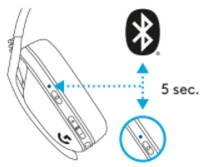
देखें कि क्या G435 दोनों मोड में ठीक से काम करता है। यदि हेडसेट में किसी भी मोड में कोई ध्वनि नहीं है, तो कृपया अगले सुधार पर जाएँ।
3. ब्लूटूथ के माध्यम से G435 हेडसेट को फिर से निकालें और पेयर करें
यदि आपका लॉजिटेक G435 हेडसेट अभी भी इस स्तर पर काम करने से इनकार करता है, तो आप इसे अपने कंप्यूटर से फिर से कनेक्ट करने का प्रयास कर सकते हैं।
यदि आप लाइटस्पीड के माध्यम से हेडसेट को अपने डिवाइस से कनेक्ट कर रहे हैं, तो बस यूएसबी पोर्ट से रिसीवर को अनप्लग करें और फिर इसे वापस प्लग इन करें।
यदि आपका लॉजिटेक G435 हेडसेट ब्लूटूथ के माध्यम से आपके कंप्यूटर से जुड़ा है, तो आपको इसे दोबारा कनेक्ट करने से पहले हेडसेट को हटा देना चाहिए। ऐसा करने के लिए:
- अपने कीबोर्ड पर, दबाएँ खिड़कियाँ कुंजी और मैं खोलने के लिए एक ही समय में कुंजी समायोजन . चुनना ब्लूटूथ और डिवाइस > उपकरण .
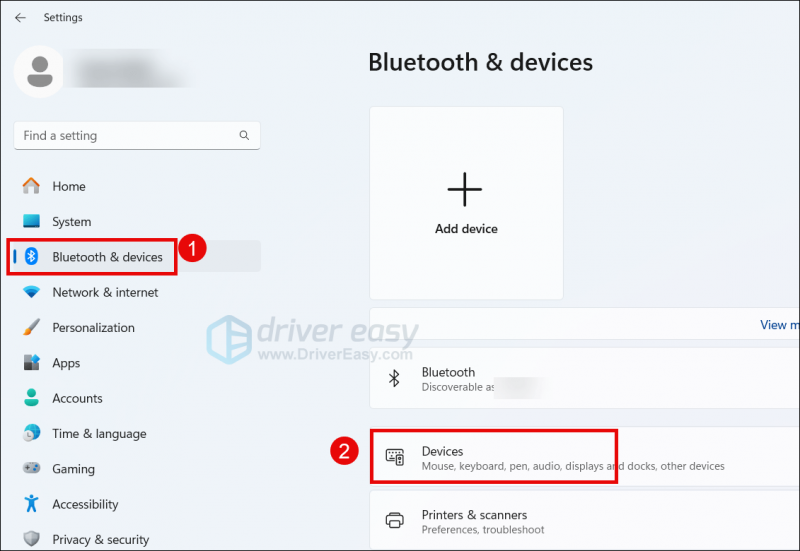
- क्लिक करें तीन-बिंदु अपने लॉजिटेक G435 हेडसेट के लिए बटन, और चुनें यन्त्र को निकालो .
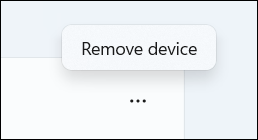
- क्लिक डिवाइस जोडे > ब्लूटूथ , और अपने कंप्यूटर द्वारा आपका G435 हेडसेट दोबारा ढूंढने की प्रतीक्षा करें।
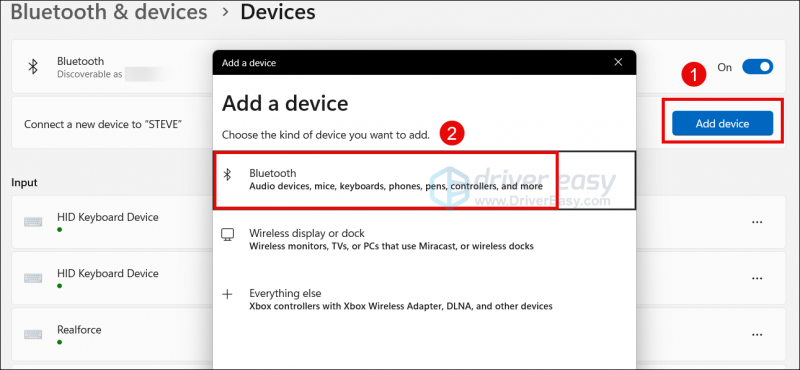
यदि आपके G435 हेडसेट में इस परिवर्तन के बाद भी ध्वनि नहीं है, तो कृपया नीचे दिए गए अगले सुधार का प्रयास करें।
4. विंडोज़ अपडेट करें
यदि आपके लॉजिटेक जी435 हेडसेट में अचानक कोई आवाज नहीं आती है, तो संभव है कि माइक्रोसॉफ्ट ने ब्लूटूथ डिवाइस को संभालने के अपने तरीके में सुधार किया है। यह देखने के लिए कि क्या यह अपराधी है, आप अपने सिस्टम को नवीनतम संस्करण में अपडेट कर सकते हैं। ऐसा करने के लिए:
- अपने कीबोर्ड पर, हिट करें खिड़कियाँ कुंजी, फिर टाइप करें अपडेट के लिये जांचें s, फिर C पर क्लिक करें अपडेट के लिए धन्यवाद .
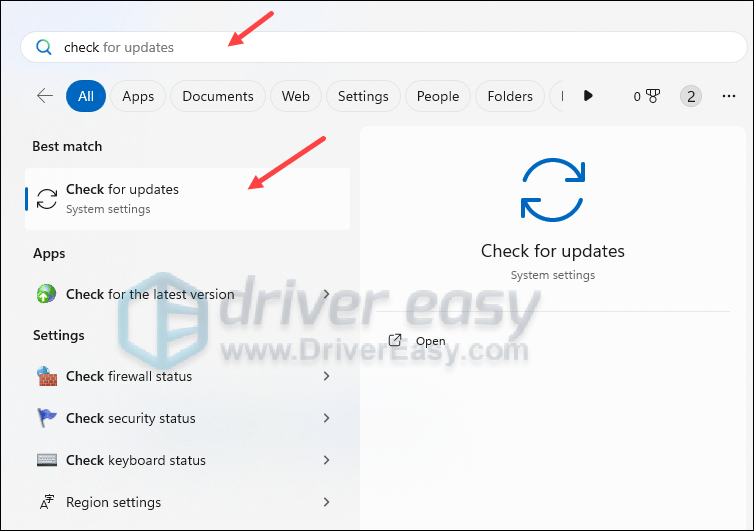
- क्लिक अद्यतन के लिए जाँच , और विंडोज़ किसी भी उपलब्ध अपडेट के लिए स्कैन करेगा।
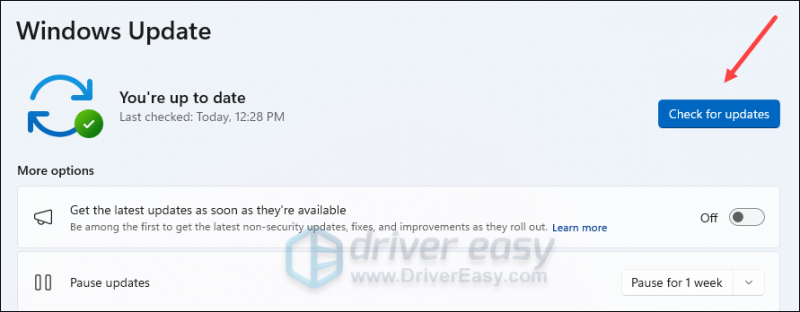
- यदि अपडेट उपलब्ध हैं, तो विंडोज़ स्वचालित रूप से उन्हें आपके लिए डाउनलोड कर देगा। यदि आवश्यक हो तो अपडेट को प्रभावी करने के लिए अपने कंप्यूटर को पुनरारंभ करें।

- अगर वहाँ नहीं उपलब्ध अपडेट, आप देखेंगे आप अप टू डेट हैं इस कदर।
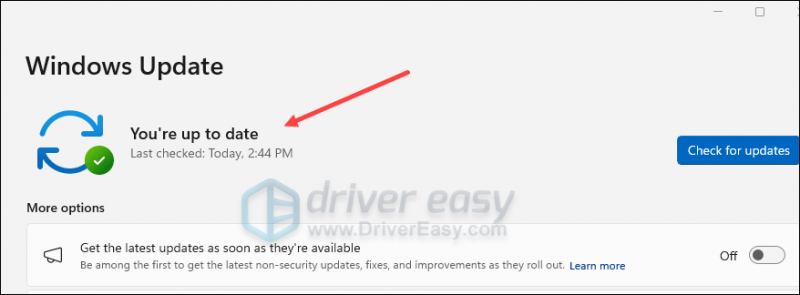
फिर यह देखने के लिए कि क्या यह काम करता है, अपने G435 हेडसेट को दोबारा आज़माएँ। यदि समस्या बनी रहती है, तो कृपया अगले समाधान पर आगे बढ़ें।
5. विंडोज़ सेटिंग्स में साउंड डिवाइस के रूप में G435 चुनें
आप यह भी सुनिश्चित कर सकते हैं कि लॉजिटेक जी435 हेडसेट को ध्वनि सेटिंग पैनल में आउटपुट डिवाइस के रूप में चुना गया है। ऐसा करने के लिए:
- अपने कीबोर्ड पर, दबाएँ खिड़कियाँ कुंजी और मैं खोलने के लिए एक ही समय में कुंजी समायोजन . चुनना प्रणाली > आवाज़ .
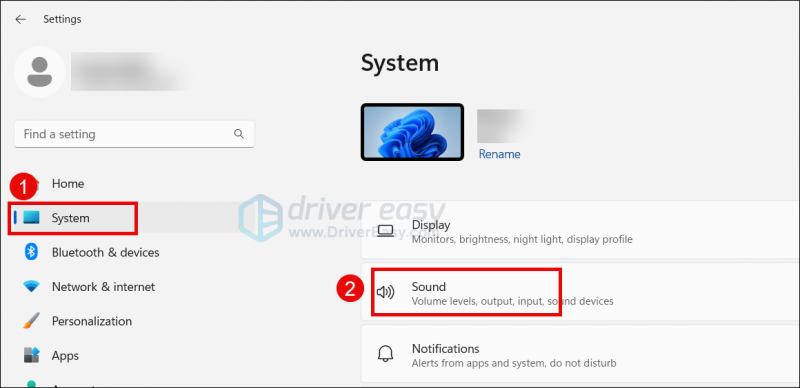
- आउटपुट पैनल के अंतर्गत, अपना लॉजिटेक G435 हेडसेट चुनें, और इसे डिफ़ॉल्ट आउटपुट डिवाइस के रूप में सेट करें।
फिर देखें कि क्या आपके G435 से आवाज़ आ रही है। यदि हेडसेट में अभी भी कोई ध्वनि नहीं है, तो कृपया आगे बढ़ें।
6. ब्लूटूथ और साउंड कार्ड ड्राइवरों को अपडेट करें
लॉजिटेक जी435 में ध्वनि की कोई समस्या न होने के लिए पुराने या गलत साउंड कार्ड और ब्लूटूथ एडाप्टर ड्राइवर भी जिम्मेदार हो सकते हैं, इसलिए यदि उपरोक्त विधियां ध्वनि को वापस लाने में मदद नहीं करती हैं, तो संभावना है कि आपके पास दूषित या पुराने ध्वनि और ब्लूटूथ ड्राइवर हैं। . इसलिए आपको यह देखने के लिए अपने ड्राइवरों को अपडेट करना चाहिए कि क्या इससे मदद मिलती है।
यदि आपके पास ड्राइवर को मैन्युअल रूप से अपडेट करने का समय, धैर्य या कौशल नहीं है, तो आप इसे स्वचालित रूप से कर सकते हैं ड्राइवर आसान . ड्राइवर इज़ी स्वचालित रूप से आपके सिस्टम को पहचान लेगा और इसके लिए सही ड्राइवर ढूंढ लेगा। आपको यह जानने की ज़रूरत नहीं है कि आपका कंप्यूटर किस सिस्टम पर चल रहा है, आपको उस गलत ड्राइवर से परेशान होने की ज़रूरत नहीं है जिसे आप डाउनलोड कर रहे हैं, और आपको इंस्टॉल करते समय कोई गलती होने के बारे में चिंता करने की ज़रूरत नहीं है। ड्राइवर इज़ी यह सब संभालता है।
आप इनमें से किसी एक के साथ अपने ड्राइवरों को स्वचालित रूप से अपडेट कर सकते हैं मुक्त या प्रो संस्करण ड्राइवर का आसान. लेकिन प्रो संस्करण के साथ इसमें केवल 2 चरण लगते हैं (और आपको पूर्ण समर्थन और 30 दिन की मनी बैक गारंटी मिलती है):
- डाउनलोड करना और ड्राइवर इज़ी इंस्टॉल करें।
- ड्राइवर इज़ी चलाएँ और क्लिक करें अब स्कैन करें बटन। ड्राइवर ईज़ी आपके कंप्यूटर को स्कैन करेगा और किसी भी समस्या वाले ड्राइवर का पता लगाएगा।
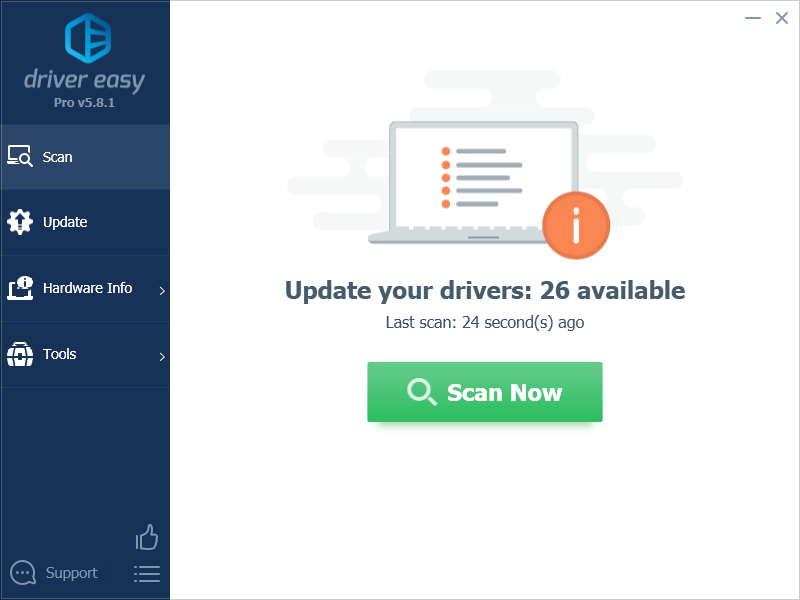
- क्लिक सभी अद्यतन करें का सही संस्करण स्वचालित रूप से डाउनलोड और इंस्टॉल करने के लिए सभी वे ड्राइवर जो आपके सिस्टम पर गायब हैं या पुराने हो चुके हैं। (इसके लिए आवश्यक है प्रो संस्करण - जब आप अपडेट ऑल पर क्लिक करेंगे तो आपको अपग्रेड करने के लिए कहा जाएगा।)
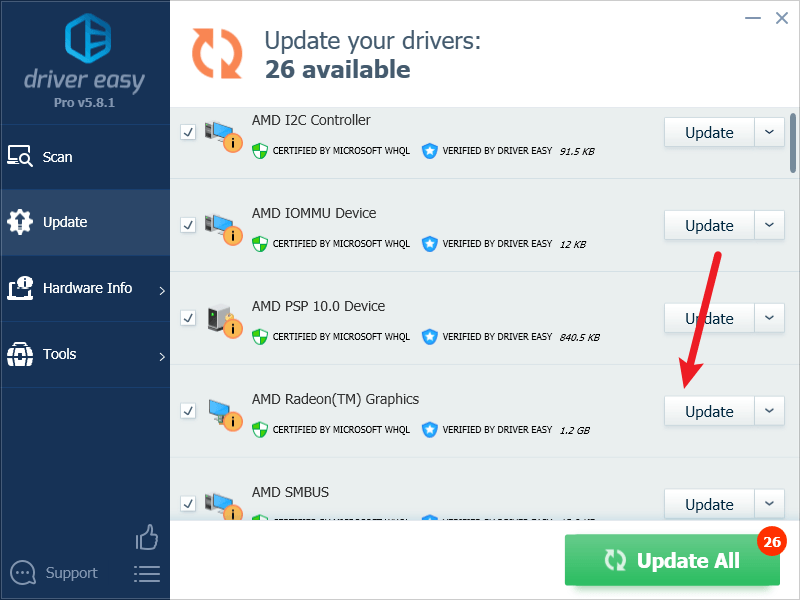
टिप्पणी : यदि आप चाहें तो आप इसे मुफ़्त में कर सकते हैं, लेकिन यह आंशिक रूप से मैन्युअल है। - परिवर्तनों को प्रभावी करने के लिए अपने पीसी को पुनरारंभ करें।
यह देखने के लिए कि क्या इसमें अब ध्वनि है, अपने G435 हेडसेट को दोबारा आज़माएँ। यदि यह सुधार आपके लिए काम नहीं करता है, तो नीचे अगला सुधार आज़माएँ।
7. ब्लूटूथ पैरामीटर बदलने का प्रयास करें
यह देखने के लिए कि क्या यह आपके लॉजिटेक G435 के लिए ध्वनि को पुनर्स्थापित करने में मदद करता है, आप इस सेटिंग को अपने ब्लूटूथ एडाप्टर से भी बदल सकते हैं:
- अपने कीबोर्ड पर, दबाएँ खिड़कियाँ कुंजी और आर एक ही समय में कुंजी दबाएं, फिर टाइप करें devmgmt.msc और मारा प्रवेश करना .
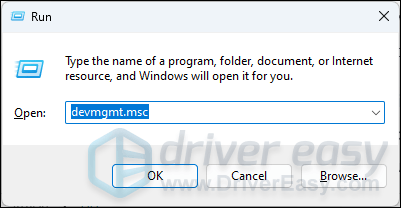
- विस्तार करने के लिए डबल-क्लिक करें ब्लूटूथ श्रेणी, फिर अपने ब्लूटूथ एडाप्टर पर राइट-क्लिक करें (यह आमतौर पर बिना किसी Microsoft शब्दांकन वाला होता है) और चयन करें गुण .
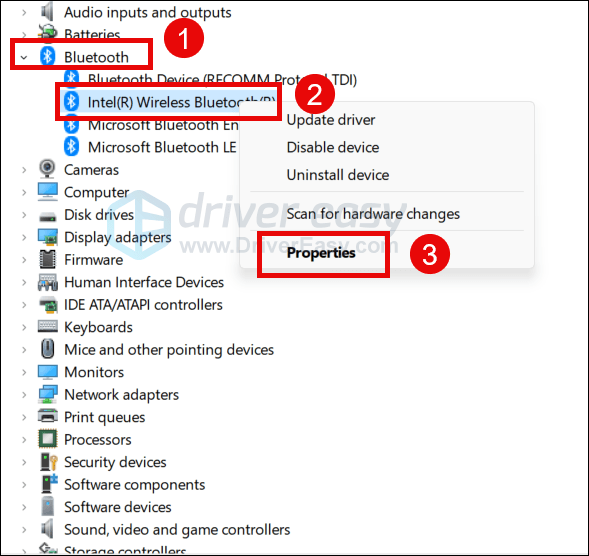
- चुनना ऊर्जा प्रबंधन , फिर इसके लिए बॉक्स को अनटिक करें बिजली बचाने के लिए कंप्यूटर को इस उपकरण को बंद करने दें . तब दबायें ठीक है .
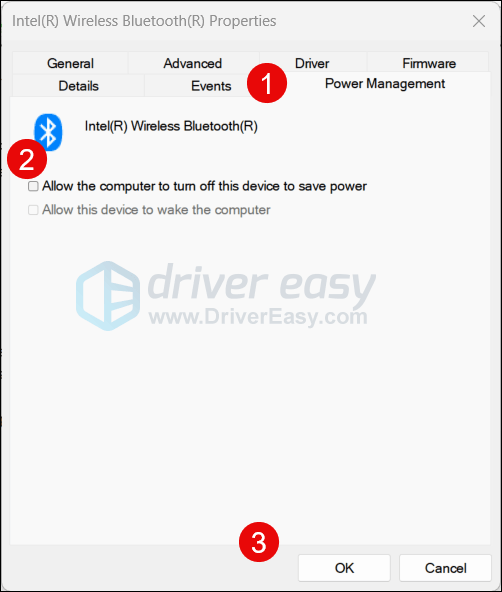
- परिवर्तन प्रभावी करने के लिए अपने कंप्यूटर को पुनरारंभ करें।
फिर यह देखने के लिए कि क्या यह अब ठीक से काम करता है, अपने लॉजिटेक G435 हेडसेट को दोबारा आज़माएँ। यदि नहीं, तो कृपया आगे बढ़ें।
8. फ़र्मवेयर अपडेट करें
इस स्तर पर, आप यह देखने के लिए G435 हेडसेट फ़र्मवेयर को अपडेट करने का प्रयास कर सकते हैं कि क्या नए अपडेट आपके लिए डिवाइस में ध्वनि न होने की समस्या को ठीक करने में मदद करेंगे।
ऐसा करने के लिए, बस इस वेबपेज पर जाएँ: डाउनलोड करें - G435 गेमिंग हेडसेट और देखें कि क्या यहां मौजूद टूल आपके पास मौजूद टूल से नया है।
यदि आपके हेडसेट के लिए कोई नया फर्मवेयर उपलब्ध नहीं है, तो कृपया अंतिम सुधार पर आगे बढ़ें।
9. सिस्टम फ़ाइलों की मरम्मत करें
यदि आप अपने लॉजिटेक जी435 गेमिंग हेडसेट के साथ लगातार समस्याओं का सामना कर रहे हैं और पिछले समाधानों में से कोई भी प्रभावी साबित नहीं हुआ है, तो संभव है कि आपकी दूषित सिस्टम फ़ाइलें इसके लिए जिम्मेदार हों। इसे सुधारने के लिए सिस्टम फ़ाइलों की मरम्मत करना महत्वपूर्ण हो जाता है। सिस्टम फ़ाइल चेकर (SFC) टूल इस प्रक्रिया में आपकी सहायता कर सकता है। 'sfc /scannow' कमांड निष्पादित करके, आप एक स्कैन शुरू कर सकते हैं जो समस्याओं की पहचान करता है और गुम या दूषित सिस्टम फ़ाइलों की मरम्मत करता है। हालाँकि, इस पर ध्यान देना ज़रूरी है एसएफसी उपकरण मुख्य रूप से प्रमुख फाइलों को स्कैन करने पर केंद्रित है और छोटी समस्याओं को नजरअंदाज कर सकता है .
ऐसी स्थितियों में जहां एसएफसी उपकरण कम पड़ जाता है, एक अधिक शक्तिशाली और विशिष्ट विंडोज मरम्मत उपकरण की सिफारिश की जाती है। फोर्टेक्ट एक स्वचालित विंडोज़ मरम्मत उपकरण है जो समस्याग्रस्त फ़ाइलों की पहचान करने और ख़राब फ़ाइलों को बदलने में उत्कृष्टता प्राप्त करता है। आपके पीसी को व्यापक रूप से स्कैन करके, फोर्टेक्ट आपके विंडोज सिस्टम की मरम्मत के लिए अधिक व्यापक और प्रभावी समाधान प्रदान कर सकता है।
आपके लिए G435 गेमिंग हेडसेट में कोई ध्वनि समस्या नहीं होने पर उसे ठीक करने के लिए Fortect का उपयोग करना:
- डाउनलोड करना और फोर्टेक्ट स्थापित करें।
- फोर्टेक्ट खोलें. यह आपके पीसी का निःशुल्क स्कैन चलाएगा और आपको देगा आपके पीसी की स्थिति की एक विस्तृत रिपोर्ट .
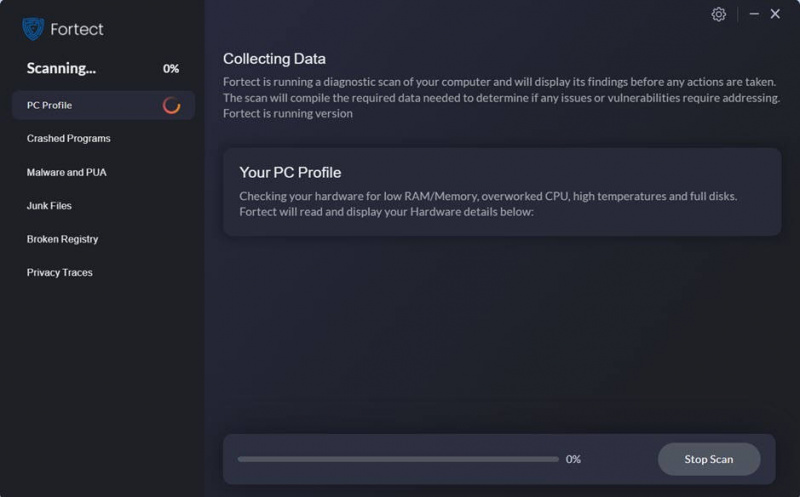
- एक बार समाप्त होने पर, आपको सभी मुद्दों को दर्शाने वाली एक रिपोर्ट दिखाई देगी। सभी समस्याओं को स्वचालित रूप से ठीक करने के लिए, क्लिक करें मरम्मत शुरू करें (आपको पूर्ण संस्करण खरीदना होगा। यह एक के साथ आता है 60 दिन की मनी-बैक गारंटी इसलिए यदि फोर्टेक्ट आपकी समस्या का समाधान नहीं करता है तो आप किसी भी समय रिफंड कर सकते हैं)।
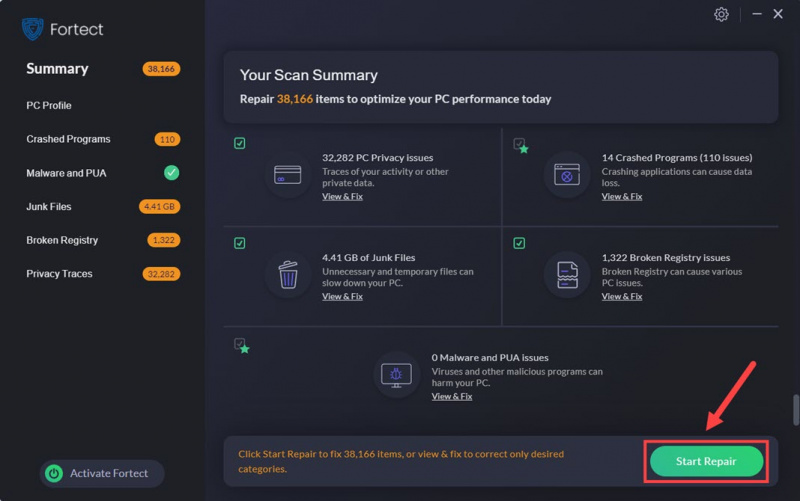
उपरोक्त पोस्ट पढ़ने के लिए धन्यवाद. यदि आपके पास कोई अन्य सुझाव है जिससे आपको या आपके दोस्तों को लॉजिटेक जी435 गेमिंग हेडसेट में कोई ध्वनि समस्या नहीं होने में मदद मिली है, तो कृपया नीचे टिप्पणी छोड़ कर बेझिझक हमारे साथ साझा करें।






